Table des matières
System Doctor 2014 Antivirus est un faux antivirus et une fois installé dans votre ordinateur, il prétend que des menaces malveillantes ont été trouvées sur votre ordinateur et qu'il est infecté, et que vous devez acheter la version complète du programme pour les nettoyer. System Doctor 2014 Antivirus a été publié par le même éditeur que System Care Antivirus .
Le logiciel infecte votre ordinateur lorsque vous essayez de télécharger et d'installer un logiciel gratuit à partir de sites Internet inconnus. ignorez tous les faux messages d'avertissement et NE PAS donner d'argent pour acheter la version complète.
Si vous voulez supprimer System Doctor 2014 Antivirus de votre ordinateur, procédez aux étapes suivantes :

Comment enlever System Doctor 2014 Antivirus de votre ordinateur.
Étape 1 : Démarrez votre ordinateur en "Mode sans échec avec mise en réseau".
Pour ce faire,
1. éteignez votre ordinateur.
2. démarrez votre ordinateur (Power On) et pendant que votre ordinateur démarre, presse le " F8 "avant que le logo de la fenêtre n'apparaisse.
3. À l'aide des flèches de votre clavier, sélectionnez l'option " Mode sans échec avec mise en réseau "et appuyez sur "Enter".
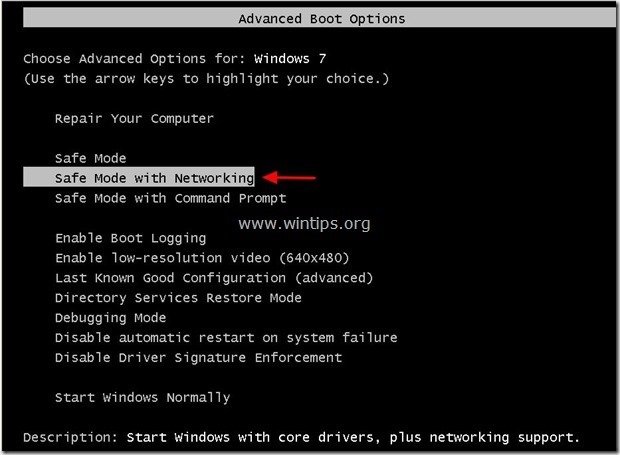
Étape 2 : Désinstaller " System Doctor 2014 Antivirus "à partir de votre panneau de contrôle.
1. Pour ce faire, allez sur Démarrer > Panneau de configuration .
{Windows 8 : Clic droit sur le coin inférieur gauche et sélectionnez Panneau de contrôle }
{Windows XP : Début > Paramètres > Panneau de contrôle . }
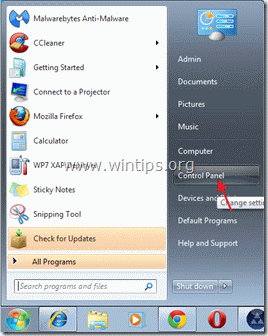
2. Double-cliquez pour ouvrir " Ajout ou suppression de programmes "si vous avez Windows XP ou
“ Programmes et caractéristiques " si vous avez Windows 8, 7 ou Vista.

3. Dans la liste des programmes, recherchez et Supprimer/Désinstaller le " System Doctor 2014 Antivirus" OU " System Care Antivirus ”.
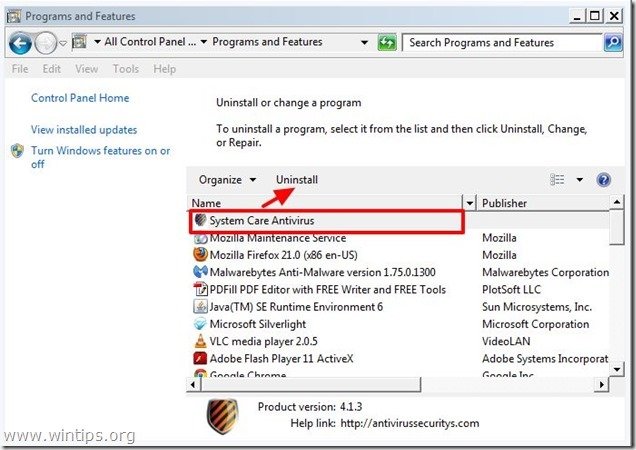
4. appuyez sur " Désinstaller "dans l'écran suivant :
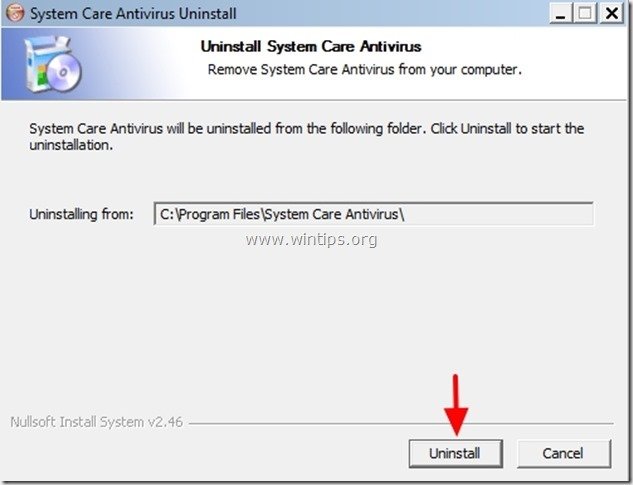
5. Presse " Fermer "lorsque le processus de désinstallation est terminé.
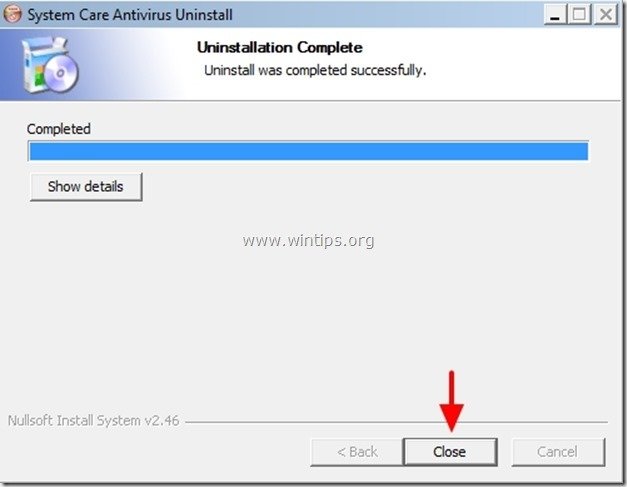
Étape 3 : Nettoyer les fichiers indésirables et les entrées de registre du démarrage de Windows.
1. télécharger et exécuter CCleaner.
2. A "CCleaner" fenêtres principales, appuyez sur " Run Cleaner "et laissez le programme nettoyer tous les fichiers indésirables pour vous.

3. Choisissez ensuite " Registre "sur le volet de gauche, puis sélectionnez " Recherche de problèmes L'option " " pour nettoyer votre registre des entrées invalides.
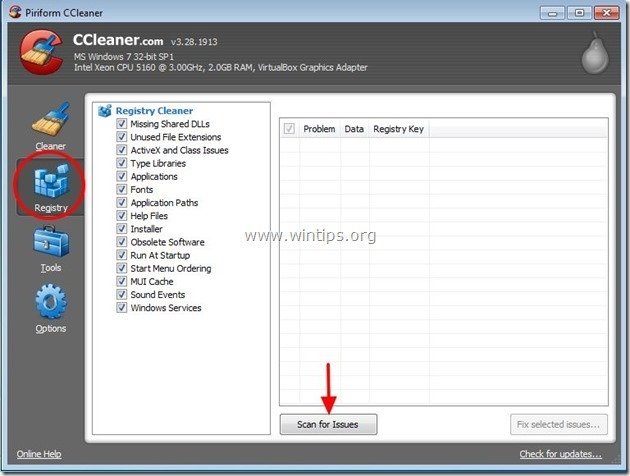
3a. Une fois la procédure d'analyse du registre terminée, le programme vous informe des problèmes de registre trouvés.
Laissez les coches telles quelles et choisissez " Corriger les problèmes sélectionnés "dans le coin inférieur droit.

3a. Dans la fenêtre suivante "demander "Voulez-vous sauvegarder les modifications apportées au registre", sélectionnez "Non"

4. Enfin, choisissez " Outils "dans le volet de gauche.
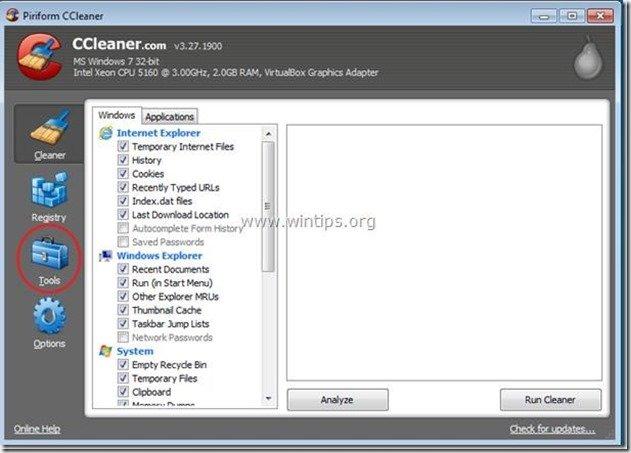
4a. En " Outils section ", choisissez " Démarrage ".
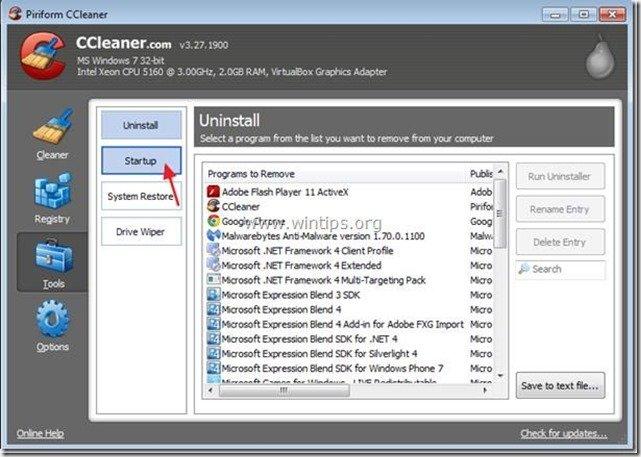
4b. Choisir " Windows "puis sélectionnez et supprimez l'entrée malveillante suivante (si elle existe) :
"Oui
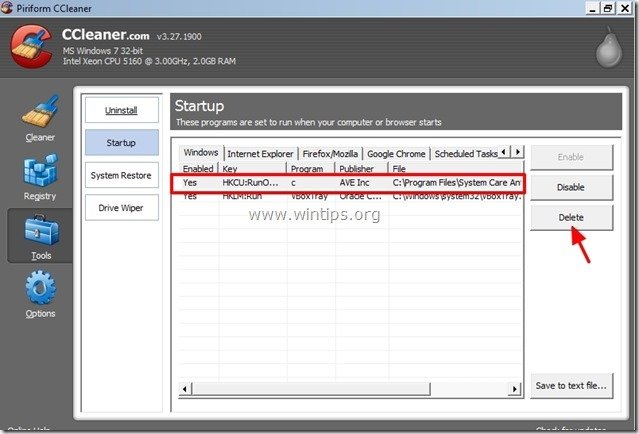
4c. Choisissez l'onglet "Menu contextuel", puis sélectionnez et supprimez l'entrée malveillante suivante (si elle existe) :
“ Oui “
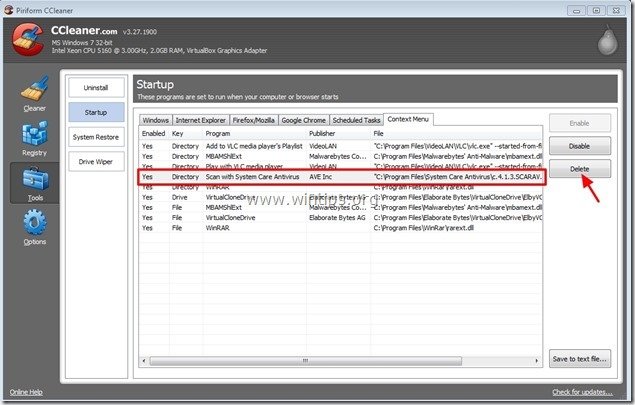
5. Fermer " CCleaner "et redémarrez votre ordinateur pour que les modifications soient prises en compte.
Étape 4 : Nettoyer votre ordinateur de rester les menaces malveillantes.
Télécharger et installer L'un des programmes anti-malware GRATUITS les plus fiables aujourd'hui pour nettoyer votre ordinateur des menaces malveillantes restantes. Si vous voulez rester constamment protégé contre les menaces de malware, existantes et futures, nous vous recommandons d'installer Malwarebytes Anti-Malware PRO :
Protection MalwarebytesTM
Supprime les logiciels espions, les logiciels publicitaires et les logiciels malveillants.
Commencez votre téléchargement gratuit maintenant !
*Si vous ne savez pas comment installer et utiliser " MalwareBytes Anti-Malware ", lisez ces instructions.
Conseil : Pour s'assurer que votre ordinateur est propre et sûr, Effectuez une analyse complète de Malwarebytes' Anti-Malware en "mode sans échec". .*
*Pour accéder au mode sans échec de Windows, appuyez sur la touche " ". F8 Lorsque la touche " ... " est enfoncée pendant le démarrage de votre ordinateur, avant l'apparition du logo Windows. Menu des options avancées de Windows "apparaît à l'écran, utilisez les touches fléchées de votre clavier pour vous déplacer jusqu'à l'endroit où vous voulez aller. Mode sans échec option et puis appuyer sur " ENTER “.
Étape 5. Effectuez une analyse complète avec votre programme antivirus d'origine.

Andy Davis
Blog d'un administrateur système sur Windows





